Pintalaitteet, sekä tabletti että tablettiPinta-studiossa on parhaat Microsoftin kosketusrajapinnat. On myös muita kosketusnäyttölaitteita, ja ne saattavat olla, tai eivät välttämättä, yhtä hyviä kuin pintalaitteet. Pintalaitteet toimivat Pintakynän kanssa, mutta Microsoftin kynä ei rajoitu pelkästään Pintalaitteisiin. Voit käyttää sitä ja muita kynää muiden Windows 10 -käyttöisten kosketusnäyttölaitteiden kanssa. Jotta kynä olisi helpompi käyttää, sinun on otettava käyttöön kämmenten hylkääminen Windows 10: ssä. Se on oletuksena käytössä, jos sinulla on pintalaite, mutta jos sinulla on mitä tahansa muuta kosketusta tukevaa laitetta, et ehkä edes tiedä missä asetus on.
Ota kämmenten hylkääminen käyttöön
Asetus kämmenten hylkäämisen sallimiseksiWindows 10: tä ei ole merkitty sellaiseksi, vaikka sitä käytetään yleisesti tämän tyyppisissä asetuksissa, kun määrität grafiikkatabletteja. Ota kämmenten hylkääminen käyttöön avaamalla Asetukset-sovellus ja siirtymällä Laitteet-ryhmään.
Siirry Kynä ja Windows-muste -välilehteen, ja Kynä-kohdasta näet vaihtoehdon "Ohita kosketusmeno, kun käytän kynääni". Ota tämä vaihtoehto käyttöön saadaksesi kämmenten hylkäämisen laitteellasi.
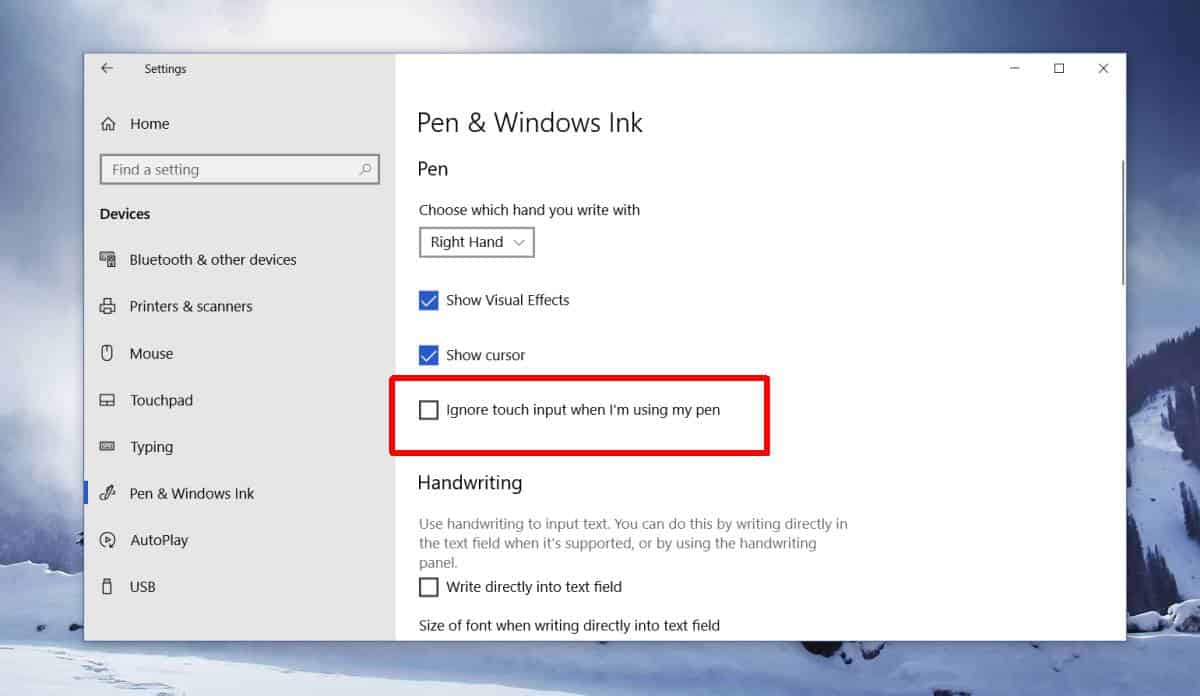
Kämmenten hylkäämisen salliminen parantaa syöttöä näppäimelläkynä, se kuitenkin riippuu käyttämästäsi laitteistosta. Jos laitteellasi ei ole käytettävissä kosketusnäyttöä, kämmenten hylkäämisen ottaminen käyttöön on vain pieni ero.
Kämmenten hylkääminen on tekniikka, jossa kun lepäätKäsi kosketusnäytöllä käyttää kynää, aivan kuin voit levätä sen paperille kirjoittaessasi sille kynällä tai kynällä, se ei tunnista kättäsi syötteenä. Se tunnistaa vain kynän syötteen. IPad Prossa on eräs parhaimmista kosketuslaitteiden kämmenten hylkäämistekniikoista, ja Surface-studio tulee kohtuudella lähelle. Muita kannettavia tietokoneita tai näyttöjä ei ole, joita voitaisiin verrata kahteen.
Laite, jota myydään grafiikkatablettina, saattaa ollatoimivat paremmin kämmenten hylkäämisen kanssa, mutta yksinkertaiset kosketusnäytöt eivät ehkä toimi paljon paremmin. Tämä ei tarkoita, että sinun ei pitäisi ottaa tätä ominaisuutta käyttöön. Se on sisäänrakennettu ominaisuus, jonka käyttö ei vie paljon vaivaa, joten jos käytät kynää kosketusnäyttölaitteesi kanssa, kokeile sitä, parantaako kynän tarkkuus.
Jos kosketusnäyttö ei tunnista kynääsi koko ajan, ongelma saattaa kuitenkin korjata ongelman, jos saat takaisin punkit kynältäsi, se liittyy näytön laatuun.













Kommentit